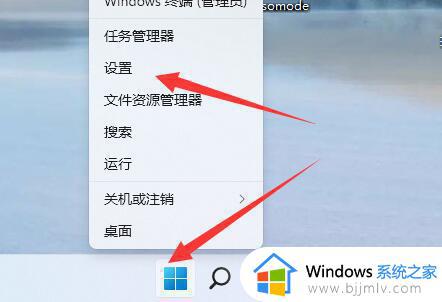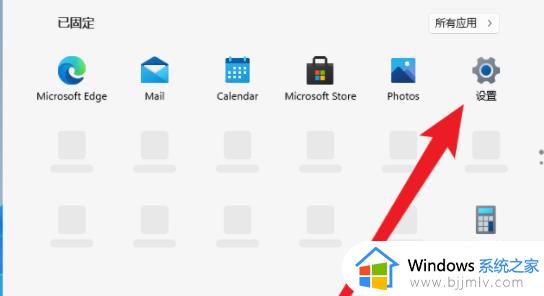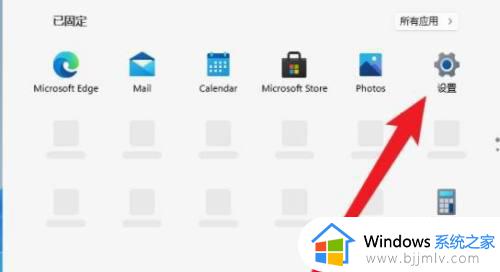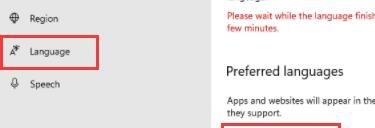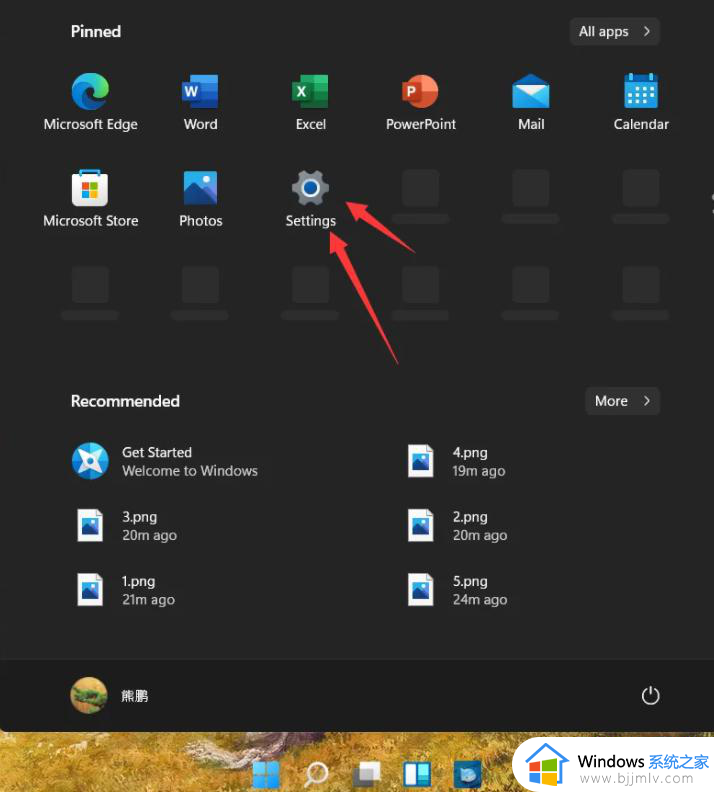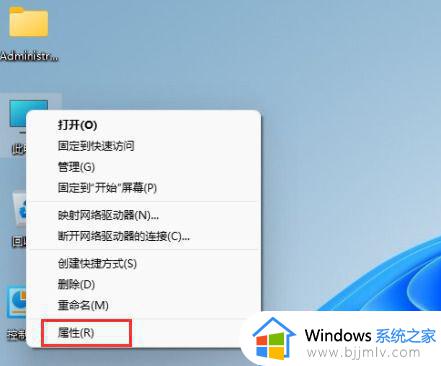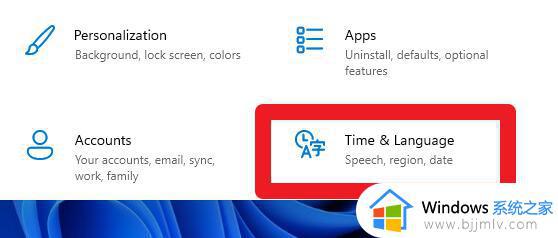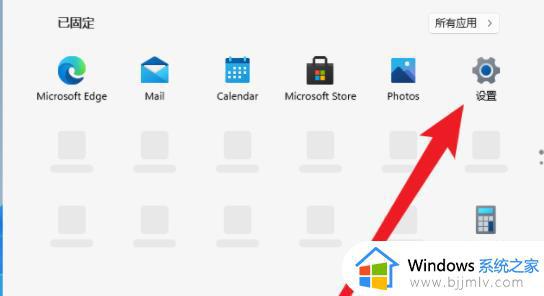windows11语言怎么设置成英文 windows11怎么更改系统语言为英文
更新时间:2023-08-03 14:06:24作者:skai
我们现在有很多小伙伴的windows11电脑都是默认设置系统语言是中文的,但是许多的小伙伴更加喜欢英文的界面,但是却又不知道如何操作才能修改windows11系统语言为英文,那么windows11语言怎么设置成英文呢?接下来小编就带着大家一起来看看windows11怎么更改系统语言为英文,快来学习一下吧。
具体方法:
1、首先右键底部“开始菜单”打开“设置”
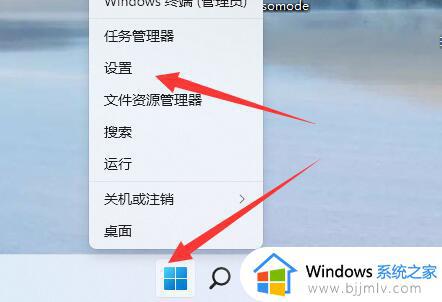
2、然后进入左边“时间和语言”
3、接着打开其中的“语言和区域”
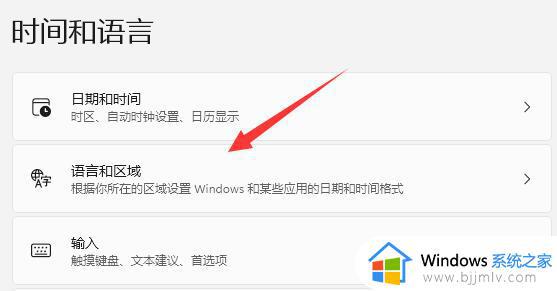
4、随后将windows显示语言改为“English”
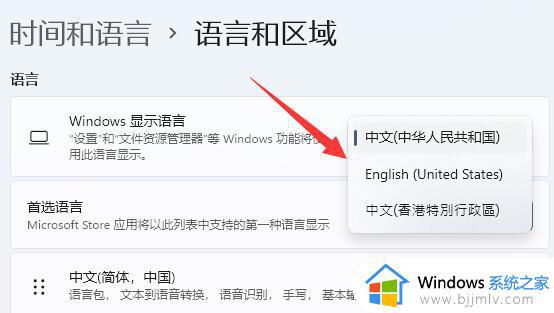
5、最后再“注销”一下电脑就可以让系统显示英语了。
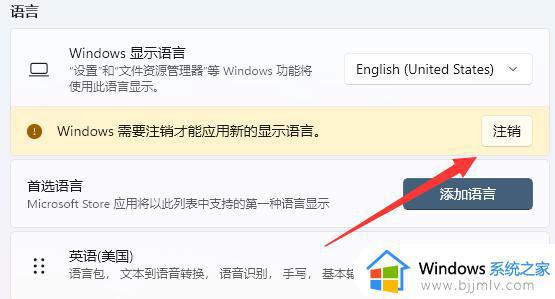
6、如果其中没有英语,可以点击“添加语言”
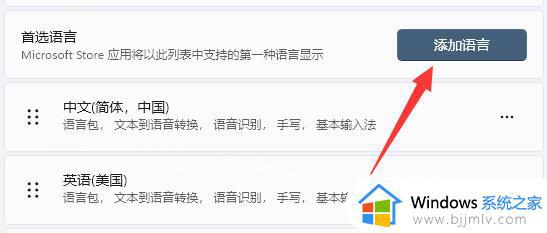
7、然后在其中搜索并下载安装英语即可。
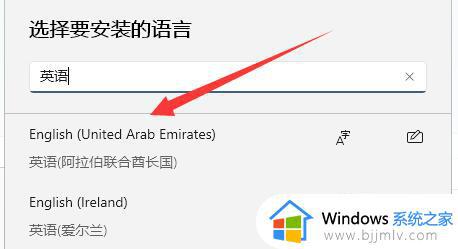
以上全部内容就是小编带给大家的windows11更改系统语言为英文方法详细内容分享啦,小伙伴们如果你们在使用windows11操作系统的时候也需要修改系统语言的话可以参照小编的内容进行操作,希望小编的内容对你有所帮助。